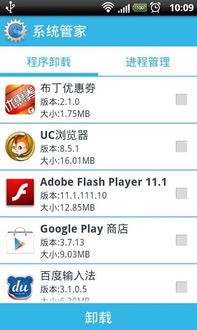系统64位和32位怎么看,如何辨别电脑系统是64位还是32位?
时间:2024-09-23 来源:网络 人气:
如何辨别电脑系统是64位还是32位?
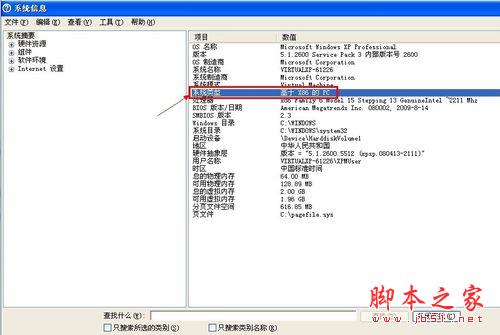
在当今的电脑市场中,64位操作系统已经逐渐取代了32位系统,成为主流。对于一些用户来说,他们可能并不清楚自己的电脑系统是64位还是32位。本文将详细介绍如何辨别电脑系统是64位还是32位,帮助用户更好地了解自己的电脑配置。
标签:系统类型辨别
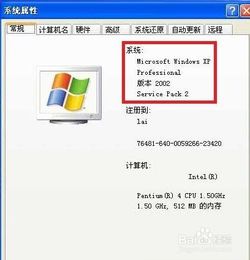
方法一:通过“此电脑”属性查看
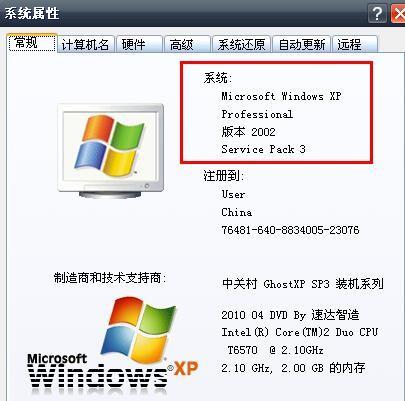
这是最简单快捷的方法之一。以下是具体步骤:
在Widows 10系统桌面,右键点击“此电脑”图标。
在弹出的菜单中选择“属性”。
在打开的窗口中,找到“系统”部分,查看“系统类型”一行。
如果显示为“64位操作系统”,则说明您的电脑是64位系统;如果显示为“32位操作系统”,则说明您的电脑是32位系统。
标签:系统属性查看

方法二:通过运行命令查看
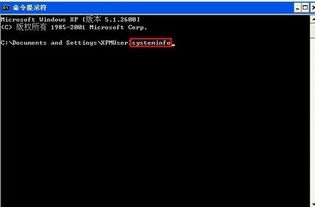
除了上述方法,您还可以通过运行命令来查看系统类型。以下是具体步骤:
在Widows 10系统桌面,右键点击左下角的“开始”按钮。
在弹出的菜单中选择“运行”。
在打开的运行窗口中,输入“dxdiag”并点击“确定”。
在打开的DirecX诊断工具窗口中,切换到“系统”选项卡。
在“系统”部分,查看“系统类型”一行,即可得知电脑是64位还是32位系统。
标签:运行命令查看

方法三:通过命令提示符查看

如果您熟悉命令提示符,也可以通过以下步骤查看系统类型:
在Widows 10系统桌面,右键点击左下角的“开始”按钮。
在弹出的菜单中选择“运行”。
在打开的运行窗口中,输入“cmd”并点击“确定”。
在打开的命令提示符窗口中,输入“sysemifo”并按下回车键。
在查询结果中找到“系统类型”一行,即可得知电脑是64位还是32位系统。
标签:命令提示符查看

总结
通过以上三种方法,您就可以轻松地辨别出电脑系统是64位还是32位。在安装软件、驱动程序或升级操作系统时,了解电脑的系统类型非常重要。希望本文能对您有所帮助。
标签:系统类型总结
相关推荐
教程资讯
教程资讯排行